
Según las estadísticas, más de la mitad de la población mundial es bilingüe. Ya sea que esté aprendiendo un nuevo idioma o domine varios, es útil saber cómo cambiar su teclado. Además de cambiar el teclado digitalmente, puede resultar útil utilizar guías físicas, como pegatinas y cubiertas de teclado.
Relacionado: Cómo emparejar y usar un mouse, trackpad y teclado mágico Bluetooth con su iPad
Salta a:
- Cómo agregar un idioma de teclado en una Mac
- Cómo cambiar entre idiomas
- Usar una funda para teclado
- Etiquetas engomadas del teclado del ordenador portátil
- Un plug-in o un teclado Bluetooth independientes
Apple ofrece una amplia variedad de teclados que se pueden agregar a su dispositivo. Muchos teclados de idiomas específicos incluso ofrecerán diferentes opciones. Por ejemplo, en inglés, puede usar el teclado QWERTY moderno, el teclado Colemak, el teclado Dvorak o una alternativa específica del país.
- Haga clic en el Botón de Apple.

- Seleccione Preferencias del Sistema.
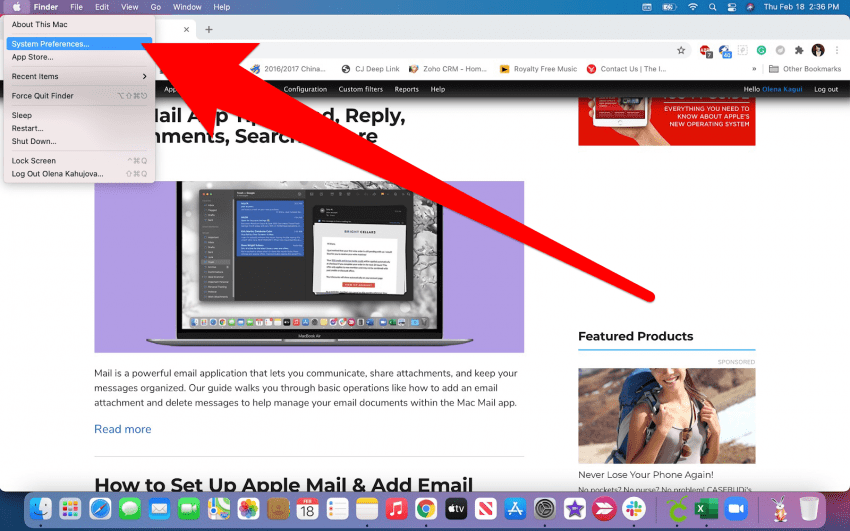
- Haga clic en Teclado.
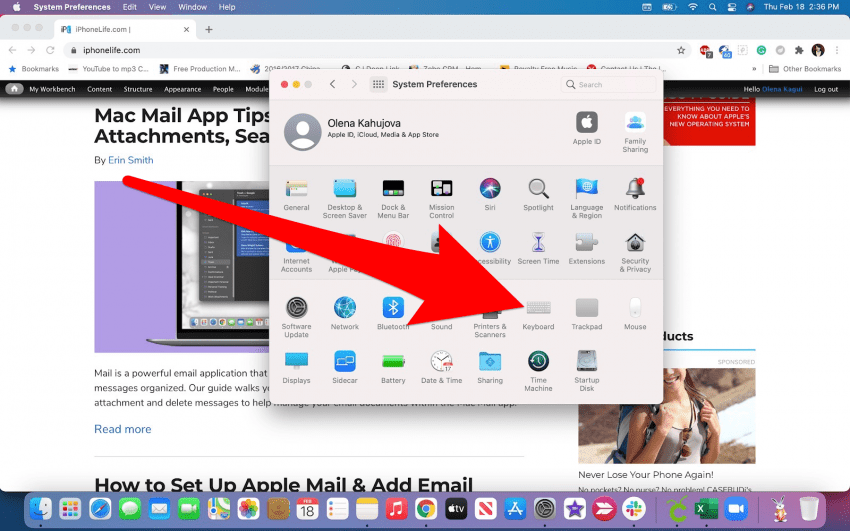
- Ir a Fuentes de entrada.
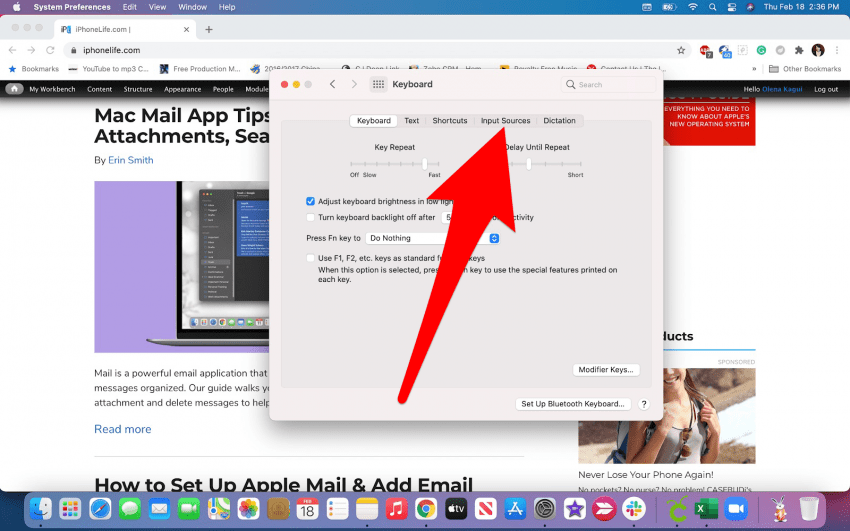
- Haga clic en el icono más.
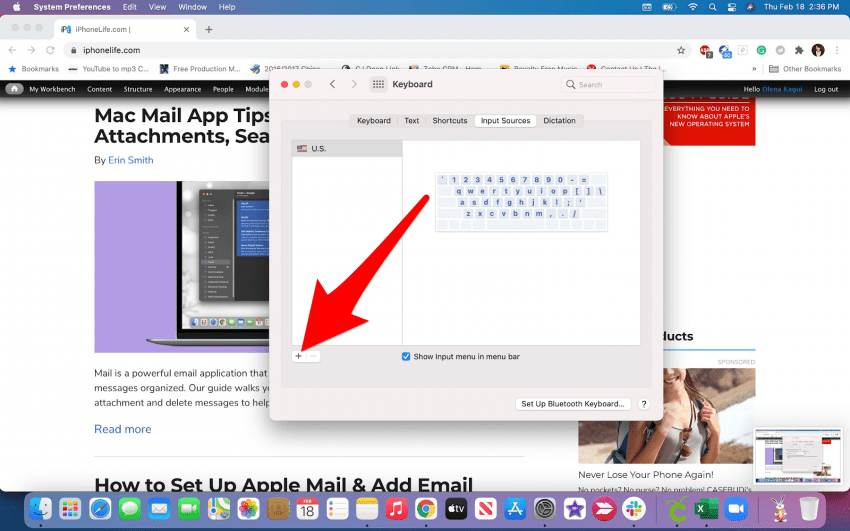
- Seleccione el idioma que desea agregar.
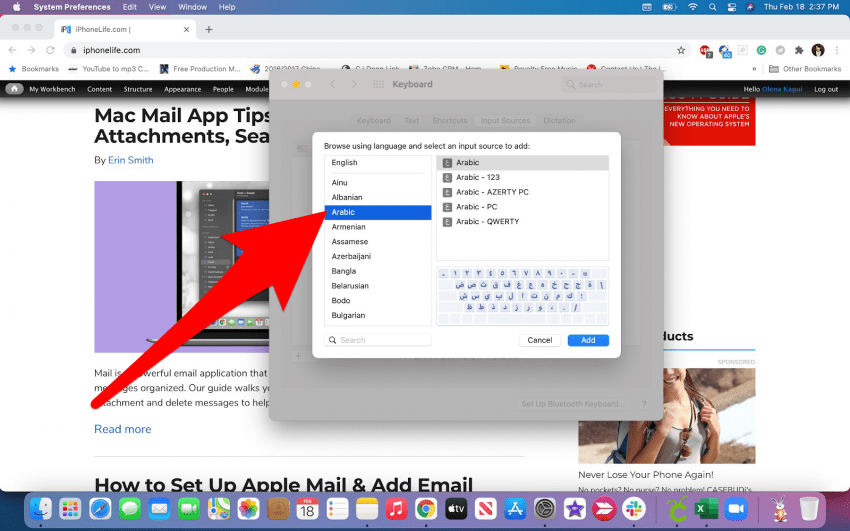
- Seleccione Agregar.
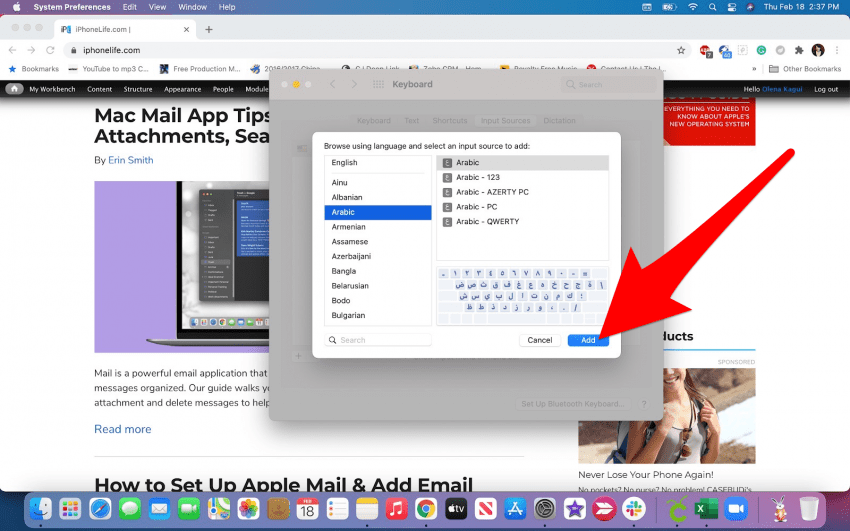
Puede agregar varios teclados diferentes a su Mac. Por ejemplo, puede tener un teclado inglés, un teclado árabe y un teclado ruso. Para obtener más información sobre los teclados Mac, regístrese en nuestro Boletín Consejo del día.
Todos sabemos lo frustrante que puede ser lidiar con la configuración del teclado de Apple. (Cualquiera alguna vez intente desactivar el texto predictivo?) Puede resultar frustrante acceder a la configuración del teclado cada vez que desee cambiar de idioma. Si trabaja con frecuencia con documentos en varios idiomas, puede optar por cambiar a la fuente de entrada de un documento Simplemente marque la casilla en la pestaña Fuentes de entrada en su teclado ajustes.
Si está cambiando entre idiomas con más frecuencia y dentro del mismo documento, puede usar un atajo de teclado en su lugar. Presione los botones Control y Espacio simultáneamente para seleccionar el idioma que desea usar.
Cambiar el idioma del teclado le permite escribir otro alfabeto. Sin embargo, seguirá viendo sus letras QWERTY habituales en su teclado físico. Es posible y más impresionante memorizar todo y escribir sin mirar. O puede obtener una funda para teclado para hacer la vida más fácil.
Las cubiertas de silicona para teclados son geniales porque son súper delgadas. Se pueden aplicar y quitar en segundos. Además de ser prácticos, mantienen limpio tu teclado. Si busca, puede encontrar hermosos diseños o simples transparentes con solo el alfabeto.
Pros:
- Barato
- fácil de aplicar y remover
- Protege tu teclado
- Puede ser decorativo
Contras:
- Puede quitarle elegancia a Mac
- No universales, son específicos del modelo
- Solo se pueden usar dos idiomas a la vez
Las pegatinas transparentes con letras o símbolos son otra gran solución. Incluso puede colocar sus pegatinas en capas siempre que las letras o los caracteres no se superpongan para ver varios alfabetos a la vez.
Pros:
- Barato
- Puede superponer varios alfabetos
- Mantiene una estética de teclado clásica
- Universal
Contras:
- Difícil de aplicar y quitar
- Podría desprenderse después de un tiempo.
Finalmente, también es posible obtener un teclado separado en un alfabeto diferente para conectarlo a su Mac. Puede utilizar un teclado Bluetooth o un teclado enchufable normal para su segundo (o tercer) idioma.
Pros:
- Puede elegir su estilo de teclado favorito, por ejemplo, ergonómico
- No altera permanentemente el teclado de tu Mac
- Fácil de conectar y desconectar.
- Universal
Contras:
- Costoso
- No ahorra espacio
- Molesto para cambiar
- Estética torpe
- No tan portátil
Saber cómo cambiar el idioma del teclado es útil si es multilingüe. Agregar digitalmente un idioma de entrada le permitirá escribir en otros alfabetos. Sin embargo, es útil tener guías físicas, como pegatinas de teclado y cubiertas de teclado. Estos pueden ayudarlo a trabajar con diferentes idiomas de manera eficiente y con confianza.